Mẹo giúp hạn chế sử dụng dữ liệu di động trên iPhone
Với một số thủ thuật trong bài, người dùng có thể giảm việc sử dụng dữ liệu không mong muốn khi đang chạy 3G hay 4G trên iPhone.
Hạn chế iTuness và App Store tải về: Người dùng có thể ngăn iTunes và App Store tải nhạc, phim hay ứng dụng khi không có sóng Wi-Fi. Thực hiện điều này bằng cách vào Cài đặt>iTunes & App Store, tắt chế độ Sử dụng dữ liệu di động.
Tắt tính năng Làm mới ứng dụng trong nền: Một số ứng dụng trên iOS có thể tự động cập nhật ở chế độ nền nhằm hiện thị nhanh chóng những tin tức mới nhất cho người dùng. Để tắt, vào Cài đặt>Cài đặt chung>Làm mới ứng dụng trong nền và vô hiệu hóa mục Làm mới ứng dụng trong nền.
Xem xét những ứng dụng “ngốn” dung lượng: Muốn biết biết ứng dụng nào đang tiêu tốn nhiều dữ liệu nhất ta cần vào Cài đặt>Mạng di động. Người dùng sẽ thấy danh sách các ứng dụng trong máy và lượng dữ liệu được dùng. Tắt bớt những ứng dụng tiêu hao nhiều dung lượng và không cần thiết là điều nên làm.
Tắt Wi-Fi Assist: Khi mạng Wi-fi quá yếu hoặc không thể sử dụng được, Wi-Fi Assist giúp người dùng chuyển sang sử dụng dữ liệu mạng di động. Để tắt Wi-Fi Assist, vào Cài đặt> Di động>Wi-Fi Assist. Gạt công tắc mục Wi-Fi Assist để đóng.
Video đang HOT
Tải nhạc về, không phát trực tiếp: Đối với Apple Music, đến Cài đặt>Âm nhạc. Trong phần Phát lại & tải về hãy tắt mục Sử dụng dữ liệu Di động và Chất lượng cao trên Di động. Đối với ứng dụng Podcasts, vào Cài đặt>Podcasts và tắt dữ liệu Di động.
Tắt tìm nạp dữ liệu mới trên Mail, Danh bạ, Lịch: Vào phần Cài đặt>chọn mục Mail, Danh bạ, Lịch>Tìm nạp dữ liệu mới, tắt tính năng Đẩy để hạn chế sử dụng dữ liệu di động.
Sử dụng danh sách đọc trên Safari: Tính năng này rất hay, cho phép người dùng lưu lại các trang web để có thể đọc bất kì lúc nào mà không cần kết nối Internet. Để thêm một bài báo vào danh sách đọc, nhấp chọn vào nút chia sẻ trên thanh menu phía dưới. Sau đó các tùy chọn hiện ra, nhấp chọn vào “Thêm vào DS đọc”.
Gia Minh
Theo Zing
Cách sử dụng chế độ máy bay trên điện thoại Android hoặc iPhone
Chế độ trên máy bay (Airplane mode) là một cách nhanh chóng và thuận tiện để ngắt kết nối di động và dữ liệu trên thiết bị của bạn, vậy làm thế nào để kích hoạt chế độ này.
Chế độ máy bay trên điện thoại Android và iPhone có ích trong nhiều trường hợp. ẢNH: DIGITALTRENDS
Như tên gọi của nó, Airplane mode sẽ giúp bạn an toàn hơn khi tham gia vào một chuyến bay. Tuy nhiên, chế độ này còn là cách giúp tiết kiệm pin, hạn chế việc sử dụng dữ liệu và thậm chí sửa chữa các vấn đề kết nối khác nhau. Ví dụ, nếu bạn chỉ muốn tạm thời ngắt kết nối di động để dành riêng truy cập mạng qua Wi-Fi, bạn chỉ việc kích hoạt chế độ máy bay và sau đó bật kết nối Wi-Fi lên.
Lưu ý, nếu sử dụng chế độ này thì nó sẽ không cho phép bạn nhận bất kỳ cuộc gọi hoặc thông báo nào, bởi nó sẽ ngắt các kết nối trên thiết bị của bạn, bao gồm Wi-Fi, dữ liệu di động và Bluetooth, ngoại trừ trường hợp bạn kích hoạt bằng tay từng kết nối cụ thể.
Dưới đây là cách làm thế nào để bạn có thể kích hoạt chế độ máy bay trên điện thoại Android và iPhone.
Với Android
- Từ menu thiết lập nhanh (Quick Settings): Nếu muốn bật chế độ máy bay ở màn hình khóa, chỉ cần vuốt xuống từ vùng thông báo để mở menu thiết lập nhanh, sau đó chạm vào biểu tượng bật chế độ máy bay trên đó. Còn nếu muốn bật chế độ máy bay trên màn hình Home, bạn cũng làm điều gần tương tự bằng cách vuốt xuống 2 lần từ vùng thông báo (hoặc vuốt xuống 1 lần bằng 2 ngón tay) để mở toggle thiết lập nhanh, từ đó tiến hành chạm vào biểu tượng bật chế độ máy bay trên đó.
Biểu tượng chế độ máy bay xuất hiện trong menu thiết lập nhanh của AndroidẢNH: DIGITALTRENDS
- Từ ứng dụng Settings: Truy cập vào Settings, nhấp vào More trong phần Wireless & networks và chuyển công tắc chế độ máy bay sang trạng thái bật.
Với iPhone
- Từ Control Center: Vuốt lên từ dưới cùng màn hình bất kỳ, sau đó bấm vào biểu tượng máy bay ở góc trên bên trái.
Biểu tượng chế độ máy bay xuất hiện trong Control CenterẢNH: DIGITALTRENDS
- Từ ứng dụng Settings: Truy cập ứng dụng Settings, sau đó kích hoạt chế độ máy bay.
Với cả điện thoại Android và iPhone, sau khi kích hoạt chế độ máy bay bạn sẽ thấy một biểu tượng máy bay trong thanh thông báo.
Kiến Văn
Theo Thanhnien
Google sắp đưa tính năng chia sẻ kết nối độc đáo trên iPhone vào Android 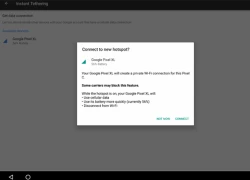 Google sẽ sớm đưa vào Android một tính năng mới mang tên Instant Tethering nhằm mang đến sự thuận tiện cho người dùng khi muốn nhận một kết nối internet chia sẻ từ một thiết bị Android khác. Màn hình thông báo khi người dùng muốn truy cập kết nối internet từ một thiết bị Android khác. ẢNH CHỤP TỪ ANDROID POLICE Theo...
Google sẽ sớm đưa vào Android một tính năng mới mang tên Instant Tethering nhằm mang đến sự thuận tiện cho người dùng khi muốn nhận một kết nối internet chia sẻ từ một thiết bị Android khác. Màn hình thông báo khi người dùng muốn truy cập kết nối internet từ một thiết bị Android khác. ẢNH CHỤP TỪ ANDROID POLICE Theo...
 Thêm một góc quay khác về "người hùng nhí" 3 tuổi chưa nói sõi nhưng đã biết cứu bạn ở Nghệ An: Càng xem càng khiến nhiều người trầm trồ01:14
Thêm một góc quay khác về "người hùng nhí" 3 tuổi chưa nói sõi nhưng đã biết cứu bạn ở Nghệ An: Càng xem càng khiến nhiều người trầm trồ01:14 Clip 32 giây vụ học sinh lớp 1 nghi bị cô giáo đánh bầm tím tay vì viết chữ xấu00:32
Clip 32 giây vụ học sinh lớp 1 nghi bị cô giáo đánh bầm tím tay vì viết chữ xấu00:32 Clip: Đám cưới con trai chủ vựa ve chai miền Tây, cô dâu đeo vàng khắp người, trĩu cổ hút 8 triệu views06:59
Clip: Đám cưới con trai chủ vựa ve chai miền Tây, cô dâu đeo vàng khắp người, trĩu cổ hút 8 triệu views06:59 Nhã Phương để lộ 1 khuyết điểm nhan sắc khó giấu qua camera thường00:37
Nhã Phương để lộ 1 khuyết điểm nhan sắc khó giấu qua camera thường00:37 Diễn viên "lùn nhất" Việt Nam kết hôn với chồng Tây: Sống chill trong biệt thự sân vườn, mua hàng hiệu không tiếc tay01:52
Diễn viên "lùn nhất" Việt Nam kết hôn với chồng Tây: Sống chill trong biệt thự sân vườn, mua hàng hiệu không tiếc tay01:52 Clip Lexus lao lên vỉa hè, tông bay một người đàn ông: Hé lộ hình ảnh người bước ra từ trong xe00:30
Clip Lexus lao lên vỉa hè, tông bay một người đàn ông: Hé lộ hình ảnh người bước ra từ trong xe00:30 Chồng thiếu gia của Midu không để ý có camera lia trúng, liên tục làm 1 hành động lạ giữa sự kiện00:24
Chồng thiếu gia của Midu không để ý có camera lia trúng, liên tục làm 1 hành động lạ giữa sự kiện00:24Tin đang nóng
Tin mới nhất

Nâng cao và biến đổi hình ảnh của bạn bằng trình chỉnh sửa video trực tuyến CapCut

Cách đăng Facebook để có nhiều lượt thích và chia sẻ

Thêm nhiều bang của Mỹ cấm TikTok

Microsoft cấm khai thác tiền điện tử trên các dịch vụ đám mây để bảo vệ khách hàng

Facebook trấn áp hàng loạt công ty phần mềm gián điệp

Meta đối mặt cáo buộc vi phạm các quy tắc chống độc quyền với mức phạt 11,8 tỷ đô

Không cần thăm dò, Musk nên sớm từ chức CEO Twitter

Đại lý Việt nhập iPhone 14 kiểu 'bia kèm lạc'

Khai trương hệ thống vé điện tử và dịch vụ trải nghiệm thực tế ảo XR tại Quần thể Di tích Cố đô Huế

'Dở khóc dở cười' với tính năng trợ giúp người bị tai nạn ôtô của Apple

Xiaomi sa thải hàng nghìn nhân sự

Apple sẽ bắt đầu sản xuất MacBook tại Việt Nam vào giữa năm 2023
Có thể bạn quan tâm

Vụ ekip cũ doạ sao nam Vbiz khui bí mật động trời: Fan bức xúc chỉ ra 3 hành vi khó chấp nhận
Sao việt
09:08:27 10/04/2025
Bãi rêu xanh mướt, thơ mộng bên bờ vịnh Nha Trang
Du lịch
09:08:08 10/04/2025
Sập nhà tại Ai Cập khiến ít nhất 9 người tử vong
Thế giới
09:04:57 10/04/2025
Cha tôi, người ở lại - Tập 24: Sự cố xảy đến, 3 anh em An làm lành
Phim việt
09:04:55 10/04/2025
MC Huyền Trang Mù Tạt và bạn trai cầu thủ nổi tiếng xảy ra chuyện gì trong khách sạn mà gọi là "kiếp nạn"?
Sao thể thao
08:31:06 10/04/2025
Tựa game Thiên Long Bát Bộ kinh điển của 8x 9x thông báo ngày ra mắt chính thức, cộng đồng chung một thắc mắc
Mọt game
08:07:56 10/04/2025
Phim kinh dị Hàn 'Karma' dẫn đầu BXH Netflix, nhận về nhiều đánh giá tích cực
Phim châu á
08:07:05 10/04/2025
Lái xe công nông lùi vào cổng nhà, người đàn ông bị kẹt tử vong
Tin nổi bật
07:59:59 10/04/2025
HOT: Shin Min Ah phản hồi nóng về Kim Woo Bin giữa tin chia tay
Sao châu á
07:51:02 10/04/2025
Cô chó dự show Chanel nhiều nhất thế giới, chễm chệ check in với đủ những nhân vật sành sỏi
Netizen
07:45:29 10/04/2025
 Apple kiện Qualcomm cản trở sự phát triển ngành điện tử
Apple kiện Qualcomm cản trở sự phát triển ngành điện tử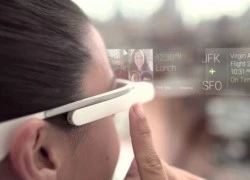 ARKit sẽ là nền tảng của kính thông minh Apple ‘iGlass’
ARKit sẽ là nền tảng của kính thông minh Apple ‘iGlass’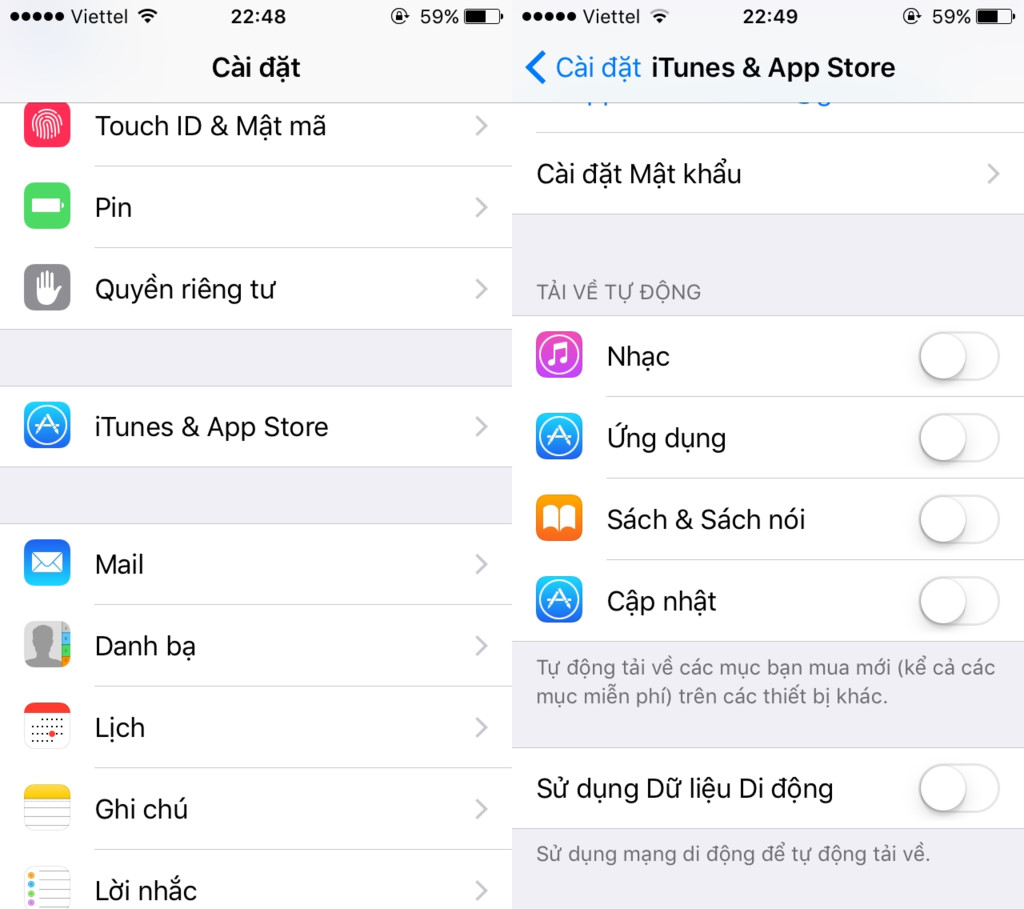
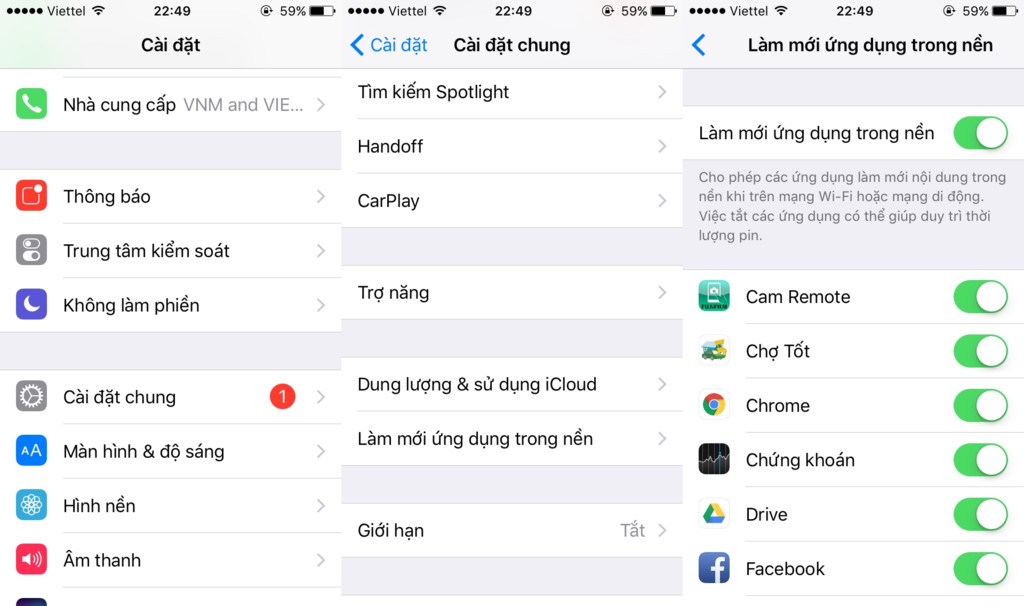

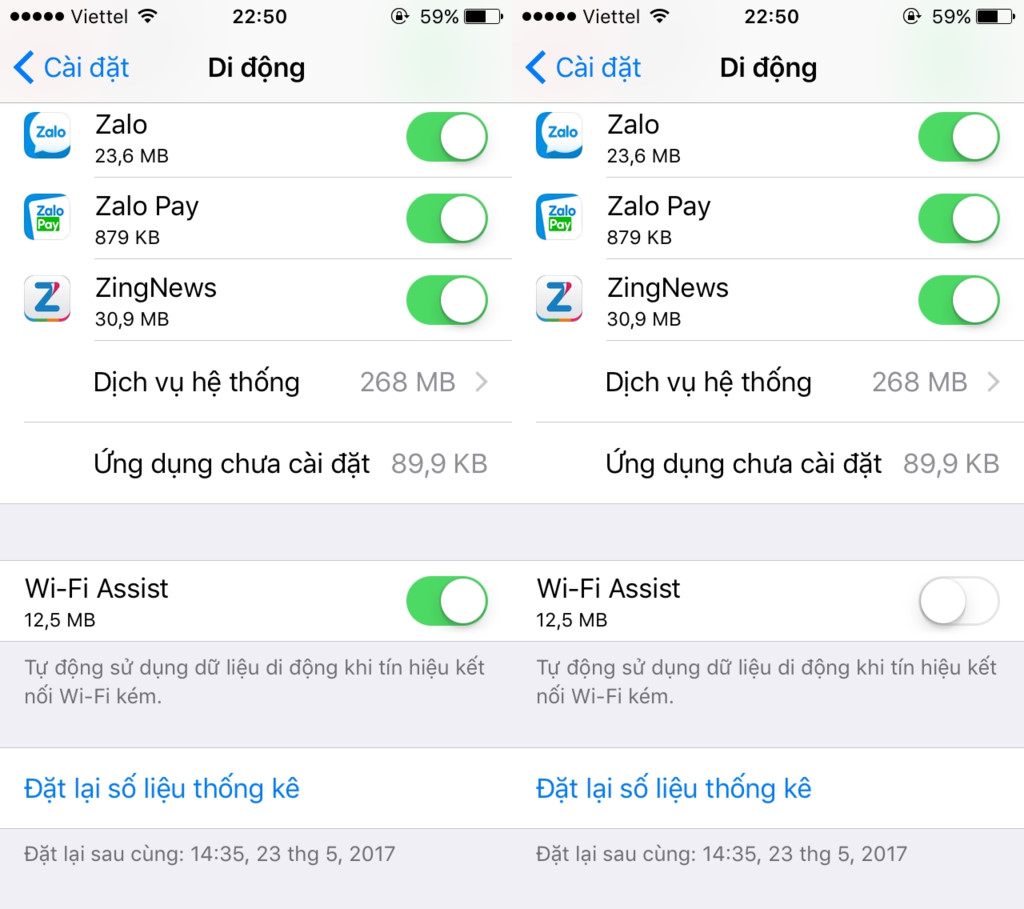
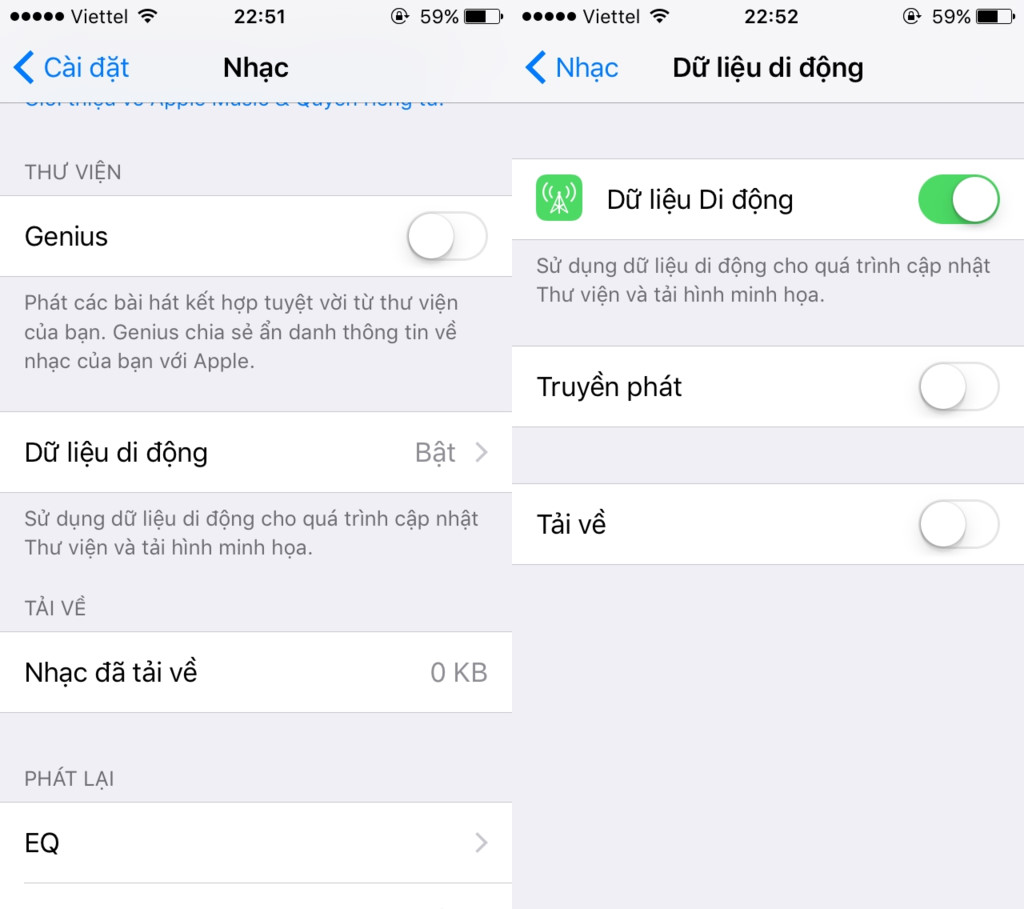

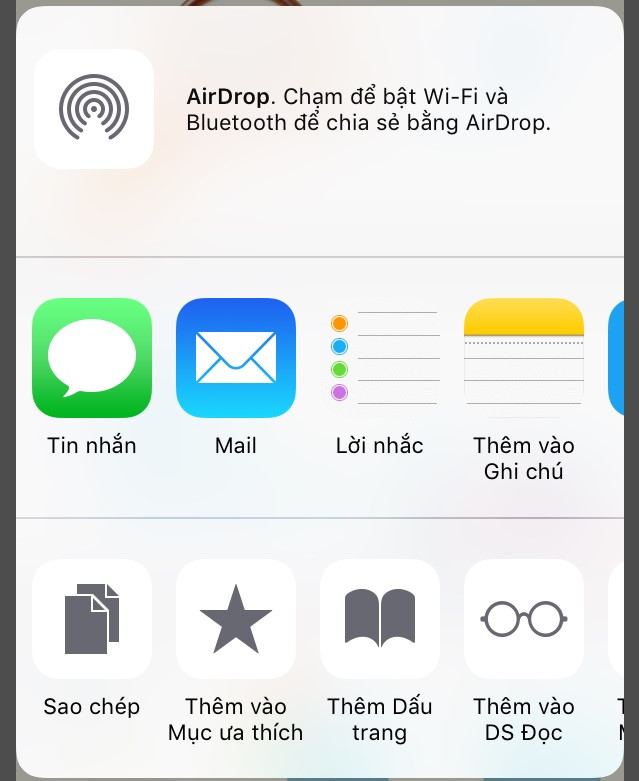

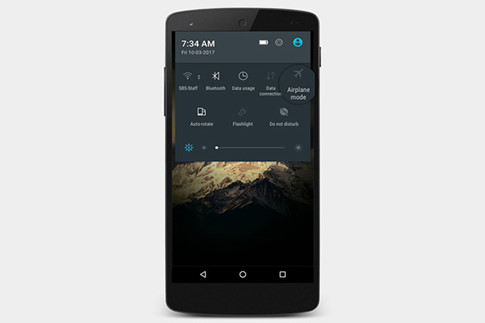
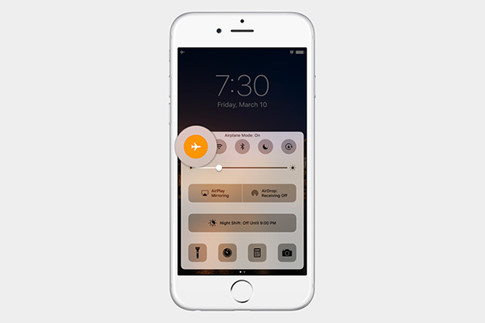
 Cách tiết kiệm dung lượng 3G khi chơi Super Mario Run trên smartphone
Cách tiết kiệm dung lượng 3G khi chơi Super Mario Run trên smartphone Mạng 5G sẽ là tương lai của mọi kết nối
Mạng 5G sẽ là tương lai của mọi kết nối Sử dụng điện thoại đúng cách trong ngày nắng nóng
Sử dụng điện thoại đúng cách trong ngày nắng nóng Trải nghiệm sống với chiếc điện thoại ở chế độ máy bay
Trải nghiệm sống với chiếc điện thoại ở chế độ máy bay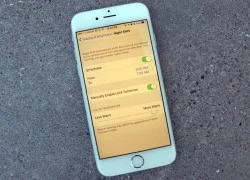 15 mẹo dùng iPhone, iPad trên iOS 9
15 mẹo dùng iPhone, iPad trên iOS 9 Ứng dụng chạy ngầm tiêu tốn 30% dữ liệu di động
Ứng dụng chạy ngầm tiêu tốn 30% dữ liệu di động Bé gái ra nghĩa trang chụp ảnh với mộ bố mẹ và sau đó "đưa cho AI", kết quả cuối cùng ai cũng bật khóc
Bé gái ra nghĩa trang chụp ảnh với mộ bố mẹ và sau đó "đưa cho AI", kết quả cuối cùng ai cũng bật khóc Nam công nhân kiếm hàng chục triệu đồng/tháng từ cho đồng nghiệp vay lãi "cắt cổ"
Nam công nhân kiếm hàng chục triệu đồng/tháng từ cho đồng nghiệp vay lãi "cắt cổ" Con trai hàng xóm cưới, vợ tôi muốn mừng 100 triệu, nghe cô ấy nói mà tôi thấy xấu hổ nhục nhã vô cùng
Con trai hàng xóm cưới, vợ tôi muốn mừng 100 triệu, nghe cô ấy nói mà tôi thấy xấu hổ nhục nhã vô cùng Dàn mỹ nhân trong "Địa đạo": Trên phim lấm lem, ngoài đời sắc vóc nổi bật
Dàn mỹ nhân trong "Địa đạo": Trên phim lấm lem, ngoài đời sắc vóc nổi bật Mời thông gia sang ăn giỗ, cả nhà ngỡ ngàng với thứ trong bịch nilon mà bố chồng tôi xách sang
Mời thông gia sang ăn giỗ, cả nhà ngỡ ngàng với thứ trong bịch nilon mà bố chồng tôi xách sang Quỳnh Lương: "Mẹ chồng đòi trao sính lễ, tặng hồi môn nhưng tôi không nhận vì..."
Quỳnh Lương: "Mẹ chồng đòi trao sính lễ, tặng hồi môn nhưng tôi không nhận vì..."
 Người phụ nữ 10 năm sống không dùng tiền, không cần nhà cửa
Người phụ nữ 10 năm sống không dùng tiền, không cần nhà cửa CỰC HOT: Anh Tú - Diệu Nhi "trượt tay" để lộ hình ảnh con gái giấu kín suốt 4 năm?
CỰC HOT: Anh Tú - Diệu Nhi "trượt tay" để lộ hình ảnh con gái giấu kín suốt 4 năm? Sản phụ bỏ con trong bệnh viện ở Đắk Lắk, tử vong tại Bình Dương
Sản phụ bỏ con trong bệnh viện ở Đắk Lắk, tử vong tại Bình Dương HOT: "Tiểu tam bị ghét nhất showbiz" hạ sinh con ngoài giá thú cho đạo diễn U70
HOT: "Tiểu tam bị ghét nhất showbiz" hạ sinh con ngoài giá thú cho đạo diễn U70 Tìm thấy 20kg vàng dưới tòa chung cư bị sập
Tìm thấy 20kg vàng dưới tòa chung cư bị sập Quỳnh Lương lên tiếng tin bị chồng bỏ, phải về nhà ngoại gấp sau 3 tuần làm đám hỏi
Quỳnh Lương lên tiếng tin bị chồng bỏ, phải về nhà ngoại gấp sau 3 tuần làm đám hỏi Đoạn clip trước khi thẩm mỹ của phú bà Việt viral trở lại, gương mặt lộ rõ khuyết điểm
Đoạn clip trước khi thẩm mỹ của phú bà Việt viral trở lại, gương mặt lộ rõ khuyết điểm Hải quan Mỹ phát thông báo về thuế đối ứng
Hải quan Mỹ phát thông báo về thuế đối ứng Danh tính nghi phạm sát hại cô gái tại chung cư ở Hà Nội
Danh tính nghi phạm sát hại cô gái tại chung cư ở Hà Nội Vợ cũ ra sân bay về Việt Nam, Bằng Kiều gửi ngay 1000 USD để làm một việc
Vợ cũ ra sân bay về Việt Nam, Bằng Kiều gửi ngay 1000 USD để làm một việc Biến căng: 1 Anh Trai bị trợ lý 10 năm tố hẹn hò lén lút, nợ lương nhân viên khiến fan bàng hoàng
Biến căng: 1 Anh Trai bị trợ lý 10 năm tố hẹn hò lén lút, nợ lương nhân viên khiến fan bàng hoàng